Résumé de l'IA
Souhaitez-vous que votre reCAPTCHA soit assorti au thème sombre de votre site web ? Bien que le reCAPTCHA Checkbox v2 de Google soit livré par défaut avec un thème clair, vous pouvez facilement passer à un thème foncé à l'aide d'un simple extrait JavaScript. Cette amélioration est parfaite pour les sites dont les couleurs sont foncées ou lorsque vous souhaitez obtenir un aspect plus sophistiqué.
Ce guide vous montrera comment changer le thème de votre reCAPTCHA de clair à foncé.
Comprendre les thèmes reCAPTCHA
Par défaut, reCAPTCHA s'affiche avec un thème clair. Toutefois, Google propose une option intégrée de thème sombre que vous pouvez activer par un simple changement d'attribut.
Ce changement de thème s'applique à :
- Google Checkbox v2 reCAPTCHA
- ReCAPTCHA invisible v2
- hCAPTCHA
Conditions préalables
Avant de changer de thème, assurez-vous d'avoir.. :
- Création d'un formulaire dans WPForms. Si vous avez besoin d'aide, consultez notre guide sur la création d'un formulaire.
- Configurez reCAPTCHA sur votre formulaire. Pour les instructions de configuration, consultez notre documentation sur la configuration de reCAPTCHA dans WPForms.
- Activez Google Checkbox v2 reCAPTCHA dans l'onglet Paramètres " Protection anti-spam et sécurité " de votre formulaire.
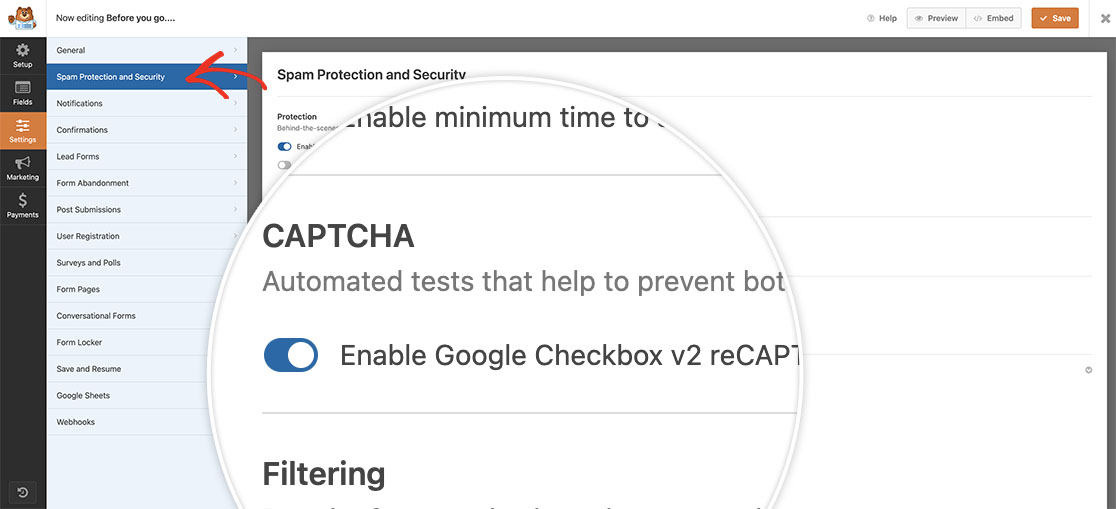
Ajout du code de modification du thème
Pour passer au thème sombre, ajoutez cet extrait de code à votre site. Si vous avez besoin d'aide pour ajouter un code personnalisé, veuillez consulter notre tutoriel sur l'ajout d'extraits de code.
Ce code fonctionne en ajoutant un data-theme="dark" à l'élément reCAPTCHA. Pour des options de personnalisation supplémentaires, vous pouvez vous référer à la section Guide du développeur reCAPTCHA de Google.
Une fois le code ajouté à votre site, votre thème captcha sera maintenant réglé sur Dark.
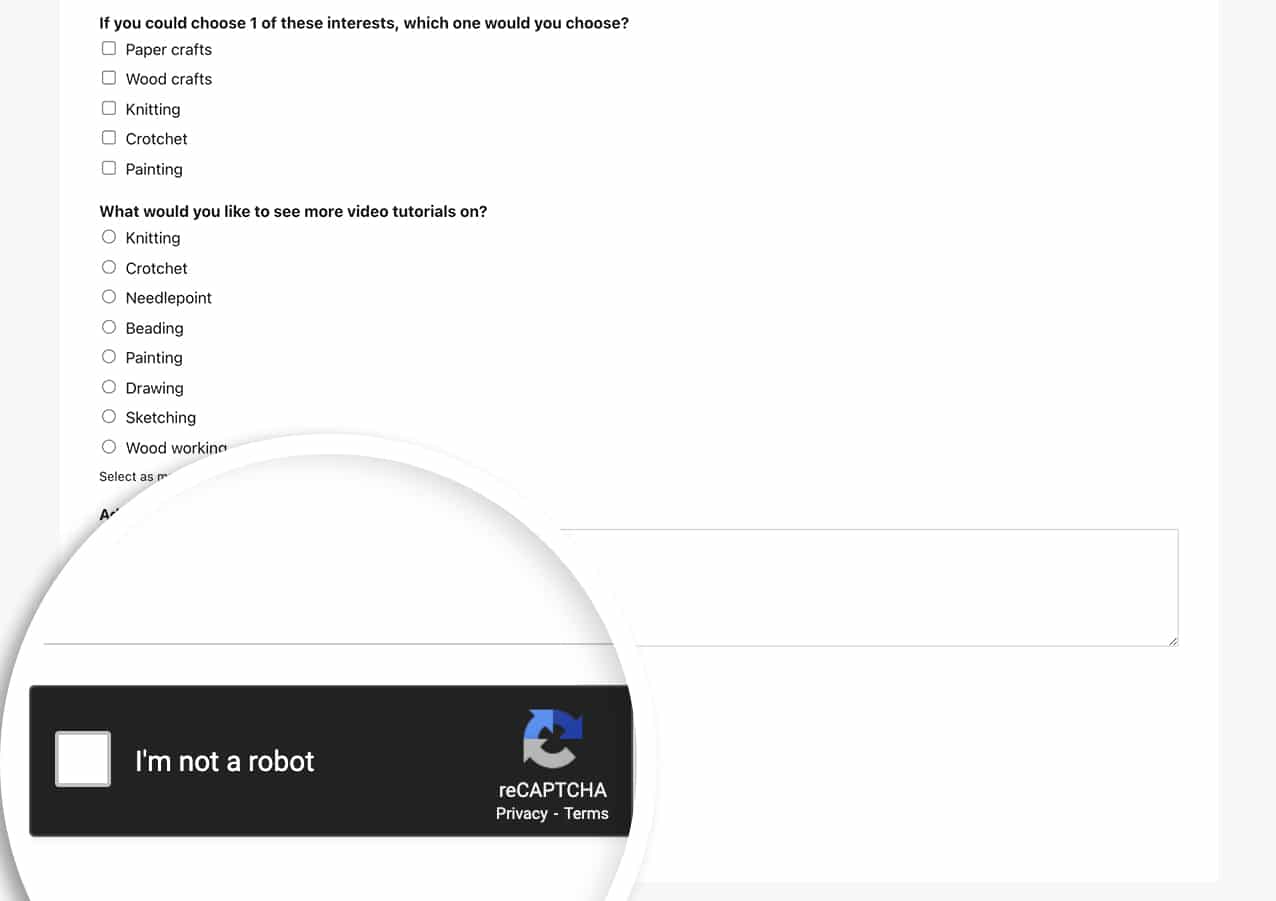
Et c'est tout ! Vous avez réussi à changer le thème du captcha de Clair à Foncé. Ensuite, vous souhaitez personnaliser l'apparence du texte de votre formulaire ? Consultez notre guide sur le style du texte de remplacement pour les champs de formulaire.
